
Począwszy od Wersja Windows 10 1903, system operacyjny otrzymał nowy jasny motyw, który zmienia kolor na biały w menu Start, pasku zadań i Centrum akcji z efektami akrylowymi. Ponadto strona Kolory w aplikacji Opcje została zaktualizowana, aby dodać zestaw nowych opcji w celu dostosowania wyglądu..
Microsoft opisuje nowy temat w następujący sposób.
Ponieważ przedstawiliśmy wybór między jasnym a ciemnym wyglądem systemu Windows 10, usłyszeliśmy informacje zwrotne z prośbą o dokładniejsze oddzielenie tych opcji. Po wybraniu opcji „Światło” w „Opcje” → „Personalizacja” → „Kolory”, oczekuje się, że kolor systemu będzie jaśniejszy. A wcześniej tak nie było - pasek zadań i wiele innych pozostawało ciemnych. Teraz, jeśli wybierzesz opcję Światło, wszystkie interfejsy systemowe będą teraz jasne. Obejmuje to pasek zadań, menu Start, Centrum akcji, klawiaturę dotykową itp..
Zaktualizowana aplikacja Ustawienia umożliwia szybkie przełączanie między motywami jasnymi i ciemnymi zarówno dla interfejsów systemowych, jak i zwykłych aplikacji, można zastosować tryb jasny lub ciemny tylko w systemie i osobno konfigurować aplikacje. Oto jak to zrobić..
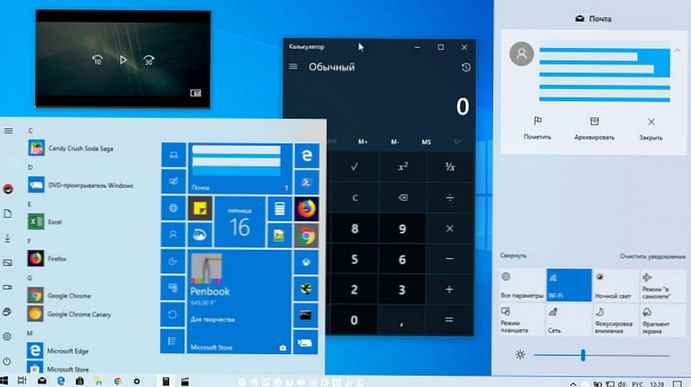
Aby włączyć motyw Windows Light, wykonaj następujące kroki:.
- Otwórz aplikację „Opcje”, klikając ikonę koła zębatego w menu Start lub naciśnij Win + I.
- Przejdź do sekcji „Personalizacja” → „Tematy”.
- Kliknij element prawym przyciskiem myszy „Światło systemu Windows”, motyw stosuje się natychmiast.
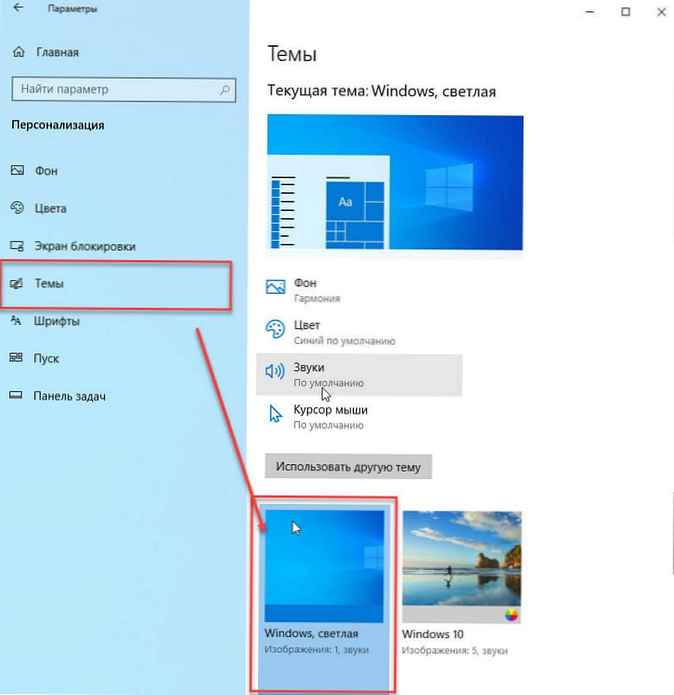
Ten parametr zmieni kolor całego systemu na lekki i doda nowe tapety pulpitu systemu Windows 10. Jeśli podoba Ci się te nowe tapety, możesz je pobrać tutaj: Pobierz tapetę Windows 10 Light
W dowolnym momencie możesz wrócić do domyślnego motywu Windows 10, który jest po prostu nazywany „Windows”.
Alternatywnie możesz włączyć nowy motyw „Windows light” przy użyciu innej metody:
- Zakładając, że system Windows jest zainstalowany na dysku C: naciśnij Win + R i wpisz w oknie dialogowym Uruchom:
C: \ Windows \ resources \ themes
- W folderze motywów znajdź i kliknij dwukrotnie plik motywu Windows o nazwie „Światło ”.
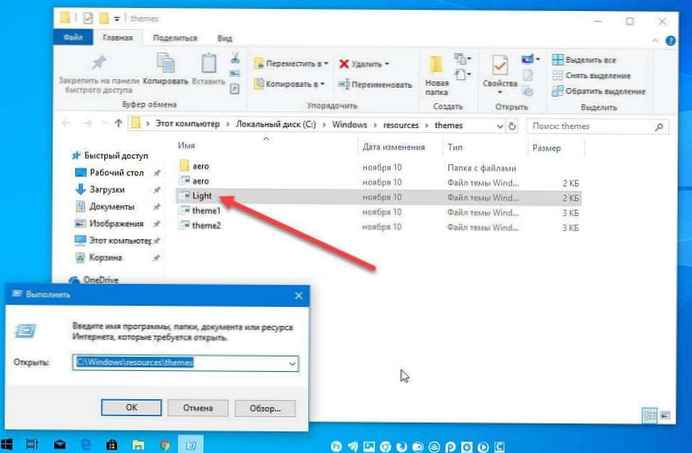
Wybierz opcję Kolor w systemie Windows 10.
- Otwórz „Opcje”.
- Przejdź do sekcji Personalizacja → Kolory„.
- Po prawej stronie sekcji „Wybierz kolor” z listy rozwijanej wybierz żądany kolor. Możesz wybrać
- Jasne
- Ciemno
- Możliwość dostosowania
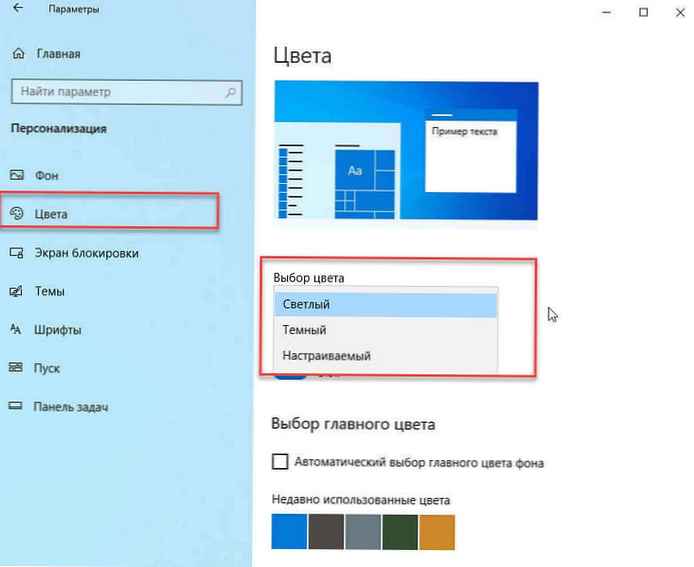
Wybieranie opcji Możliwość dostosowania, Możesz indywidualnie skonfigurować tryb Ciemny lub Jasny dla interfejsu Windows 10 oraz tryb Ciemny lub Jasny dla aplikacji.
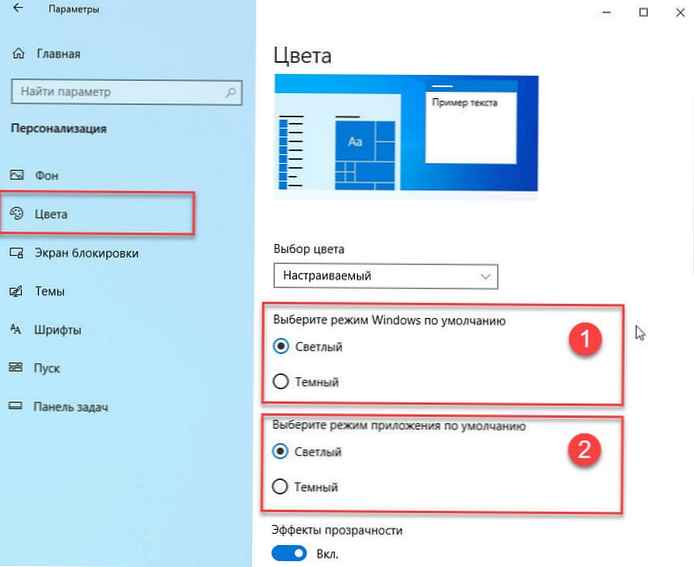
To wszystko.











